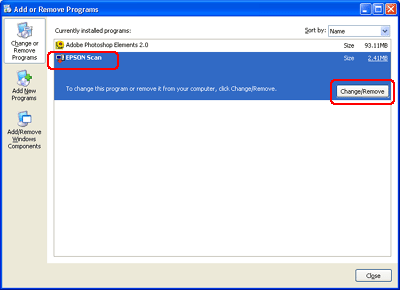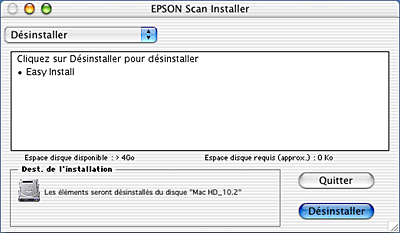|

Guide de référence
|
|
Entretien et dépannage / Entretien
Mise à niveau du système d'exploitation
 Désinstallation de EPSON Scan
Désinstallation de EPSON Scan
Si vous utilisez un scanner et envisagez de mettre à niveau votre système, suivez les instructions ci-dessous.
 |
Mettez hors tension l'ordinateur et le scanner, puis débranchez le scanner de l'ordinateur.
|
 |
Mettez l'ordinateur sous tension et mettez le système à niveau.
|
 |
Assurez-vous que le système est mis à niveau correctement, puis éteignez l'ordinateur.
|
 |
Démarrez l'ordinateur et installez EPSON Scan en suivant les instructions de l'affiche Point de départ.
|
 |
Branchez le scanner à l'ordinateur et mettez-le sous tension.
|
Désinstallation de EPSON Scan
Pour désinstaller EPSON Scan, procédez comme suit.
Utilisateurs de Windows
 |
Remarque :
|
 | |
Pour désinstaller des applications sous Windows XP ou 2000, vous devez vous connecter en tant qu'utilisateur disposant des privilèges d'un administrateur : c'est-à-dire un utilisateur ayant un compte d'Administrateur sous Windows XP ou appartenant au groupe Administrateurs sous Windows 2000. Sous Windows XP, vous ne pouvez désinstaller aucune application si vous vous connectez en tant qu'utilisateur disposant d'un compte limité.
|
|
 |
Mettez le scanner hors tension et débranchez-le de l'ordinateur.
|
 |
Dans le panneau de configuration, double-cliquez sur l'icône Ajouter ou supprimer des programmes (Windows XP) ou Ajout/Suppression de programmes (Windows Me, 98 SE ou 2000).
|

 |
Sélectionnez EPSON Scan dans la liste et cliquez ensuite sur Changer/supprimer (Windows XP ou 2000) ou sur Ajouter/supprimer (Windows Me ou 98 SE).
|
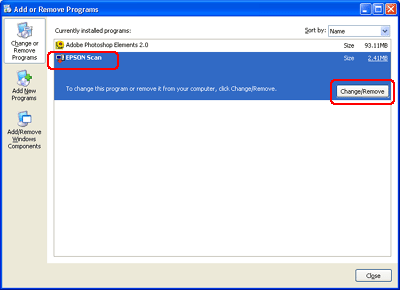
 |
Une boîte de dialogue de confirmation s'affiche. Cliquez sur Oui.
|
 |
Suivez les instructions qui s'affichent à l'écran.
|
 |
Cliquez sur Terminer pour terminer la désinstallation. Dans certains cas, il est possible qu'un message s'affiche pour vous inviter à redémarrer l'ordinateur, vérifiez que l'option Oui, je veux redémarrer mon ordinateur maintenant est sélectionnée et cliquez ensuite sur Terminer.
|
Utilisateurs de Mac OS 9
 |
Insérez le CD-ROM des logiciels dans le lecteur. Double-cliquez sur l'icône du CD-ROM Epson sur le bureau de l'ordinateur.
|
 |
Double-cliquez sur les dossiers Driver, EScan, Francais et OS 9.
|
 |
Double-cliquez sur l'icône EPSON Scan Installer. La zone de dialogue du programme d'installation s'affiche.
|
 |
Sélectionnez Désinstaller dans le menu déroulant en haut à gauche, puis cliquez sur Désinstaller.
|

Utilisateurs de Mac OS X
 |
Insérez le CD-ROM des logiciels dans le lecteur. Double-cliquez sur l'icône du CD-ROM Epson sur le bureau de l'ordinateur.
|
 |
Double-cliquez sur les dossiers Driver, EScan, Francais et OS X.
|
 |
Double-cliquez sur l'icône EPSON Scan Installer.
|
Si la fenêtre d'autorisation s'ouvre, cliquez sur l'icône représentant une clé, saisissez le nom et le mot de passe de l'administrateur, cliquez sur OK et cliquez ensuite sur Continuer.
 |
La zone de dialogue du programme d'installation s'affiche. Sélectionnez Désinstaller dans le menu déroulant en haut à gauche, puis cliquez sur Désinstaller.
|
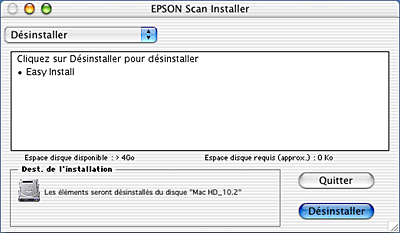

[Haut]
| Version 1.00E, Copyright © 2003, SEIKO EPSON CORPORATION |
![]()
Désinstallation de EPSON Scan